Índice
![]() Comentários e prêmios
Comentários e prêmios
Grátis | Como transferir músicas do iPod para o computador
Um iPod, também iPod Touch, ainda pode ser a escolha de muitos amantes da Apple como reprodutor de música para a melhor experiência musical que ele nos traz. No entanto, você pode ter problemas para colocar músicas no iPod sem o iTunes ou, se não estiver adquirindo um iPod com armazenamento de 256 GB, seu iPod ficará cheio facilmente devido a uma grande biblioteca de músicas. Então é necessário transferir músicas do iPod para o computador para obter espaço livre. Aqui temos duas maneiras de transferir músicas do iPod para o computador, com ou sem iTunes.
Como transferir músicas do iPod para o computador sem iTunes
É comparativamente mais complexo transferir música de um iPod para um computador em comparação com o processo de transferência de música para o iPod . O iTunes é uma solução viável, mas não a mais simples. Desta vez mostraremos como copiar músicas do iPod para o PC com uma ferramenta leve EaseUS MobiMover, em alguns minutos.
Como transferir músicas do iPod para o PC com EaseUS MobiMover
EaseUS MobiMover é uma ferramenta confiável de transferência de dados iOS . Com ele, você pode transferir músicas de um iPod, iPad ou iPhone para um computador com Windows 10, 8 ou 7 facilmente sem o iTunes. Além disso, também suporta a transferência de músicas e outros dados do PC para o iPhone. Confira as etapas abaixo para as operações detalhadas.
Passo 1. Conecte seu iPod ao computador com Windows 10/8/7. Execute o EaseUS MobiMover e clique em "Áudio" > "Música".

Passo 2. Clique em “Configurações” no canto superior esquerdo para personalizar o caminho para salvar as músicas exportadas em seu computador. Se você não fizer nenhuma alteração, o MobiMover armazenará os arquivos exportados em sua área de trabalho.

Passo 3. Escolha a música que deseja mover e clique no botão "Transferir para PC" para iniciar o processo de transferência instantaneamente. Quando a transferência for concluída, verifique os arquivos no destino.

Você pode seguir os mesmos passos para copiar músicas do iPhone para o Mac, já que o EaseUS MobiMover também oferece suporte para iPhone e iPad e também é compatível com macOS.
Além da transferência de dados entre um iDevice e um computador, você pode usar o EaseUS MobiMover para compartilhar arquivos entre iDevices. Se você não sabe como transferir músicas de um iPod para outro, usar esta ferramenta é a resposta.
Como transferir músicas do iPod para o computador com o iTunes
Opção 1. Transferir músicas compradas do iPod para um computador com iTunes [Transferência com fio]
Você pode conectar seu iPod ao PC e depois transferir músicas para o PC via iTunes. Mas vale ressaltar que apenas as músicas compradas no seu iPod serão transferidas desta forma.
Evite que seu iPod sincronize automaticamente
Se você ativou a sincronização automática do iTunes para dispositivos iOS, o seu iPod pode ser sincronizado com os dados do iTunes, removendo todos os dados do seu iPod. Certifique-se de ter desativado a opção "Impedir que iPods, iPhones e iPads sincronizem automaticamente" em "Editar" > "Preferências..." > "Dispositivos" do iTunes.
Depois de configurar o iTunes como acima, siga as etapas abaixo para transferir músicas compradas do iPod para o PC usando o iTunes
Passo 1. Conecte seu iPod ao PC com um cabo USB e confie no PC. Inicie o iTunes no seu PC.
Passo 2. Clique na opção "Arquivo" para escolher "Dispositivos" > "Transferir compras de [nome do seu iPhone]" para sincronizar as músicas compradas com a biblioteca do iTunes.
Passo 3. Agora você pode transferir suas músicas do iPod para o PC.
Opção 2. Sincronize suas músicas do iPod com o computador com o iTunes [Wireless Sync]
Aqui está também outra maneira conveniente e paga de sincronizar suas músicas do iPod para o PC com o iTunes. Desta forma, você precisa assinar o Apple Music. Se você for assinante do Apple Music, poderá sincronizar sua biblioteca de músicas e as músicas baixadas do Apple Music entre o iPod e o computador ativando "Sincronizar Biblioteca".
Passo 1. Baixe a versão mais recente do iOS no seu iPod Touch e certifique-se de ter a versão mais recente do iTunes no seu PC com Windows 10.
Passo 2. Certifique-se de ter feito login no iPod Touch e no computador (iTunes) com o mesmo ID Apple.
Passo 3. No seu iPod Touch ou outros iDevices, vá em "Configurações" > "Música" e ative "Sincronizar Música".
Passo 4. No Windows 10, abra o iTunes e vá em “Editar” > “Preferências” na barra de menu. Clique na guia “Geral” e ative “Biblioteca de música iCloud”.
Passo 5. Aguarde o iCloud fazer upload e sincronizar sua biblioteca de música entre o iPod e o computador. Depois de fazer isso, você poderá acessar as músicas do seu iPod no seu PC com Windows 10.
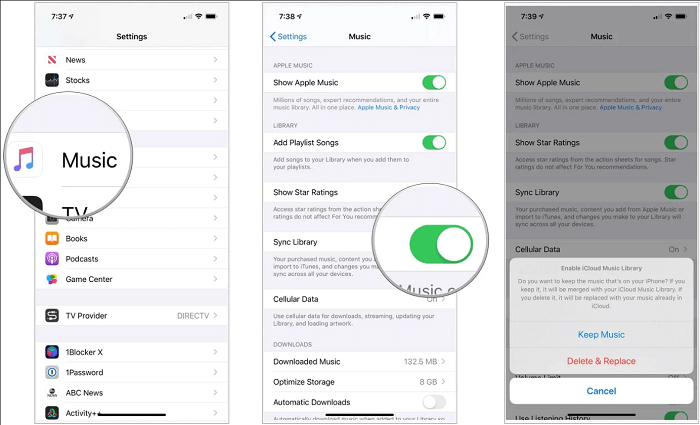
O resultado final
As três maneiras ajudam você a copiar músicas do iPod para o computador. No entanto, cada forma tem suas limitações. Se você deseja apenas manter uma cópia de suas músicas no iPod, recomendamos que experimente o EaseUS MobiMover. Como não há necessidade de se preocupar com as músicas compradas, você pode baixá-las novamente para qualquer um dos seus dispositivos. Além disso, você pode transferir mais itens como fotos entre o iPod e o computador. É uma ferramenta versátil de transferência de dados do iPod que vale a pena experimentar.
Esta página foi útil?
EaseUS MobiMover
Comentários
![]()
4,5 de 5 estrelas, com base em 10 votos
-
O EaseUS MobiMover permite que você transfira facilmente todos os dados do seu iPhone para o seu PC. O aplicativo está disponível para Windows e Mac, portanto, independentemente da plataforma que você usa, você está coberto.
![]()
-
O EaseUs MobiMover resolve esse problema, pois permite que você transfira dados de um iPhone para um Mac, um Mac para um iPhone ou de um iPhone para outro iPhone rapidamente.
![]()
-
O EaseUS MobiMover é um programa que permite compartilhar arquivos entre seu dispositivo iOS e seu PC de uma maneira fácil. Isso é muito útil, uma vez que ambos os sistemas operacionais não são compatíveis.
Leia mais![]()
-
O EaseUS MobiMover para Mac e Windows é uma ferramenta poderosa para transferir dados do seu dispositivo móvel Apple para o seu computador, gerenciando a variedade de arquivos que você cria e movendo aqueles vídeos enormes rapidamente.
![]()
Artigos relacionados
-
Como converter Live Photos em JPG de 2 maneiras
![]() Leonardo 2025-08-28
Leonardo 2025-08-28 -
3 maneiras de transferir músicas do PC para o iPhone
![]() Leonardo 2025-08-20
Leonardo 2025-08-20 -
Backup do iPhone demora muito? Como acelerar o backup do iPhone
![]() Jacinta 2024-07-31
Jacinta 2024-07-31 -
Software gratuito para transferir fotos do iPhone para o PC [compatível com iPhone 14]
![]() Leonardo 2025-09-01
Leonardo 2025-09-01
